在每日的工作中,高效批量的替換文件名成為企業管理各類文檔的基本要求。 尤其是在文件名中有多個文字需要更改的情況下。 比如說能夠將很多【123 XX 草稿】格式的文件名批量替換成【456_XX_最終版】,將這樣混合的多個文字進行批量替換,雖說相比於普通的文字一個一個替換較為複雜,但在文件編號的更新、素材間的管理等情況下使用的也很廣泛。 這篇文章將詳細的給大家介紹三種不同替換的方法,根據每一種方法複雜程度、操作便捷、能否批量處理等多個層面快速說明。
為什麼需要批量替換文件名中好幾個文字?
- 批量替換文件名當中不直觀的文字內容,能一眼看到當前文件的狀態,更加清晰易懂,並提高辨識度。
- 當文件名稱當中的日期需要更新,或是有需要更改的內容,都可以使用替換操作統一名稱,來方便大家對文件的管理和查找。
- 有些系統可能會對文件名稱有特定的要求,例如不支持空格和某些符字符,就需要批量替換文件名中的這些空格和字符來避免打不開的問題。
文件名稱替換後的效果預覽
處理前:
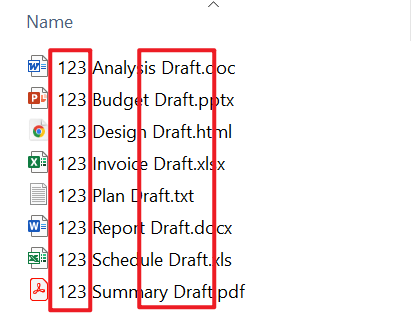
處理後:
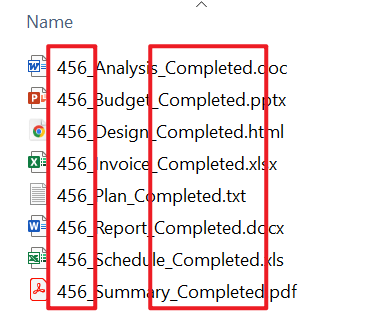
方法一:使用核爍文檔批量處理工具重命名文件
推薦指數:★★★★★
優點:
- 支持一個文件名中的多個文字替換,同時在文件數量較多的情況下也能夠批量替換。
- 全程都是在本地進行處理,不涉及上傳文件性質,保護用戶的隱私。
缺點:
- 只能安裝軟件後在電腦上使用。
操作步驟:
1、第一步,打開【核爍文檔批量處理工具】,點擊【文件名稱】-【查找並替換文件名稱中的關鍵字】,接著點擊添加文件將需要重命名的文件加入。
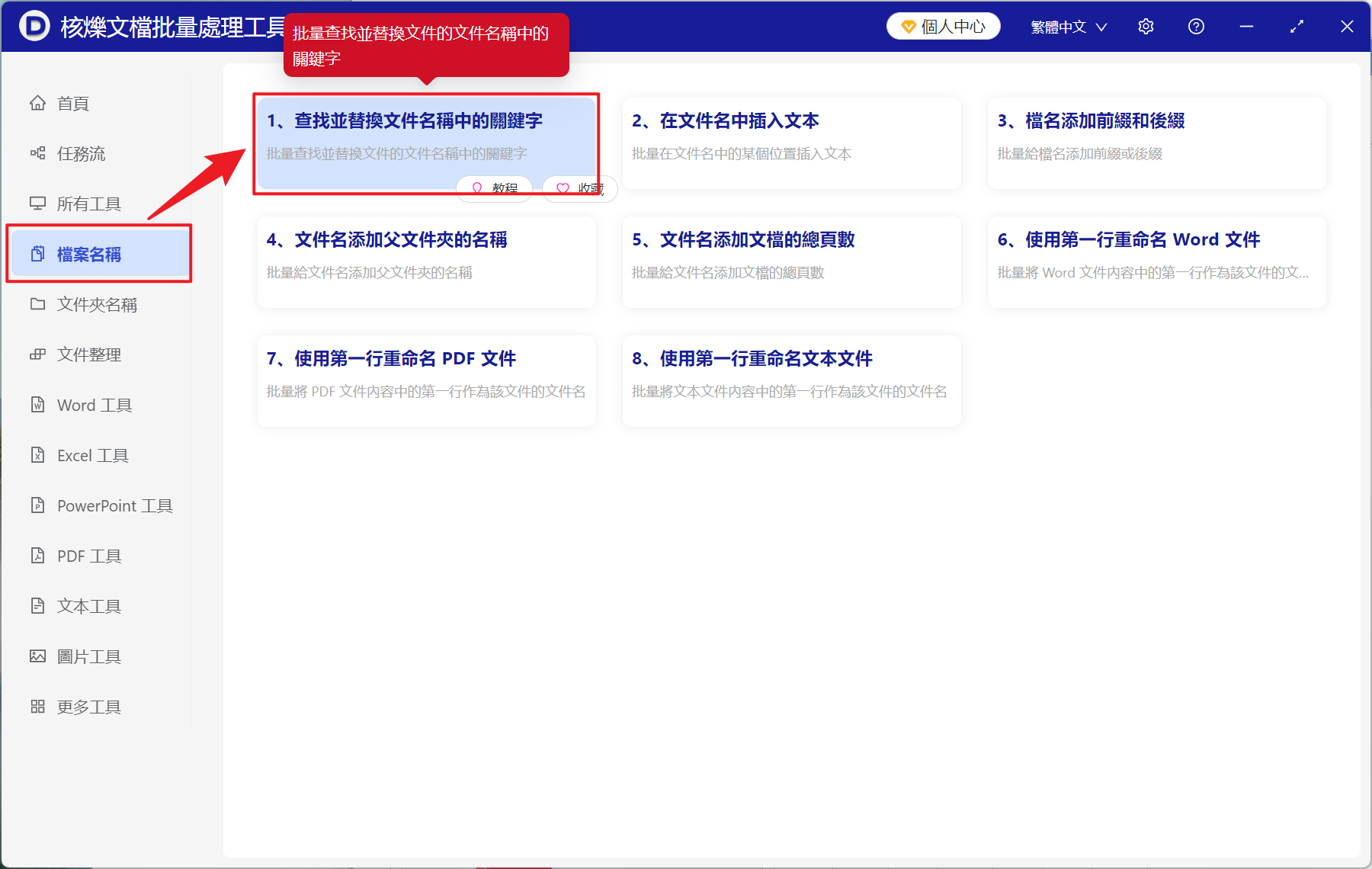
2、第二步,在【查找方式】選擇精確查找文本。 然後在【需要查找的為關鍵字列表】下方輸入需要替換之前的文字、數字或符號,【替換後的關鍵字列表】下方輸入替換之後的文字、數字或者符號。 然後再選擇好替換後文件的保存路徑。
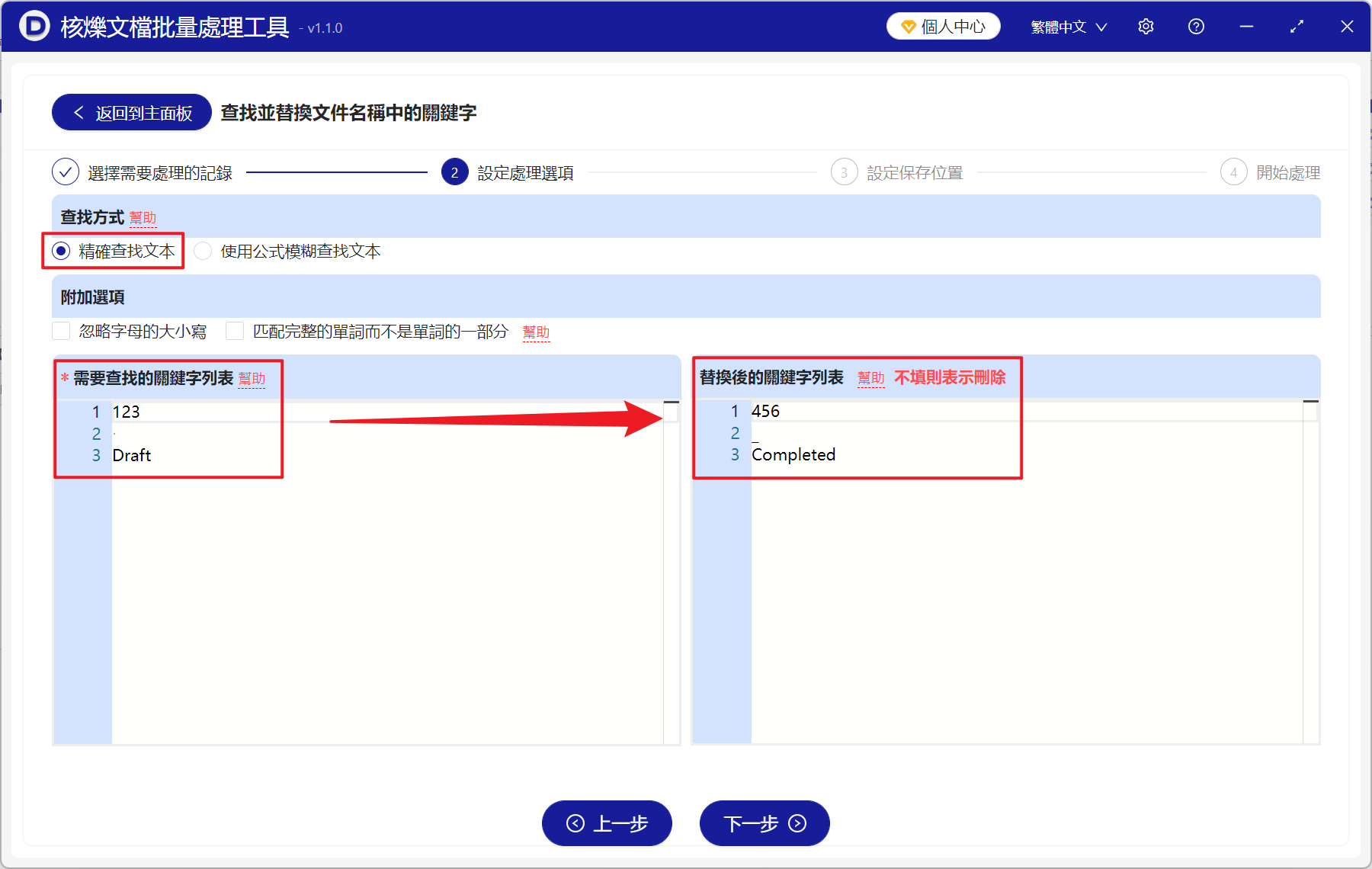
3、第三步,等待處理結束後,點擊保存位置的紅色路徑即可查看重命名完成的文件。
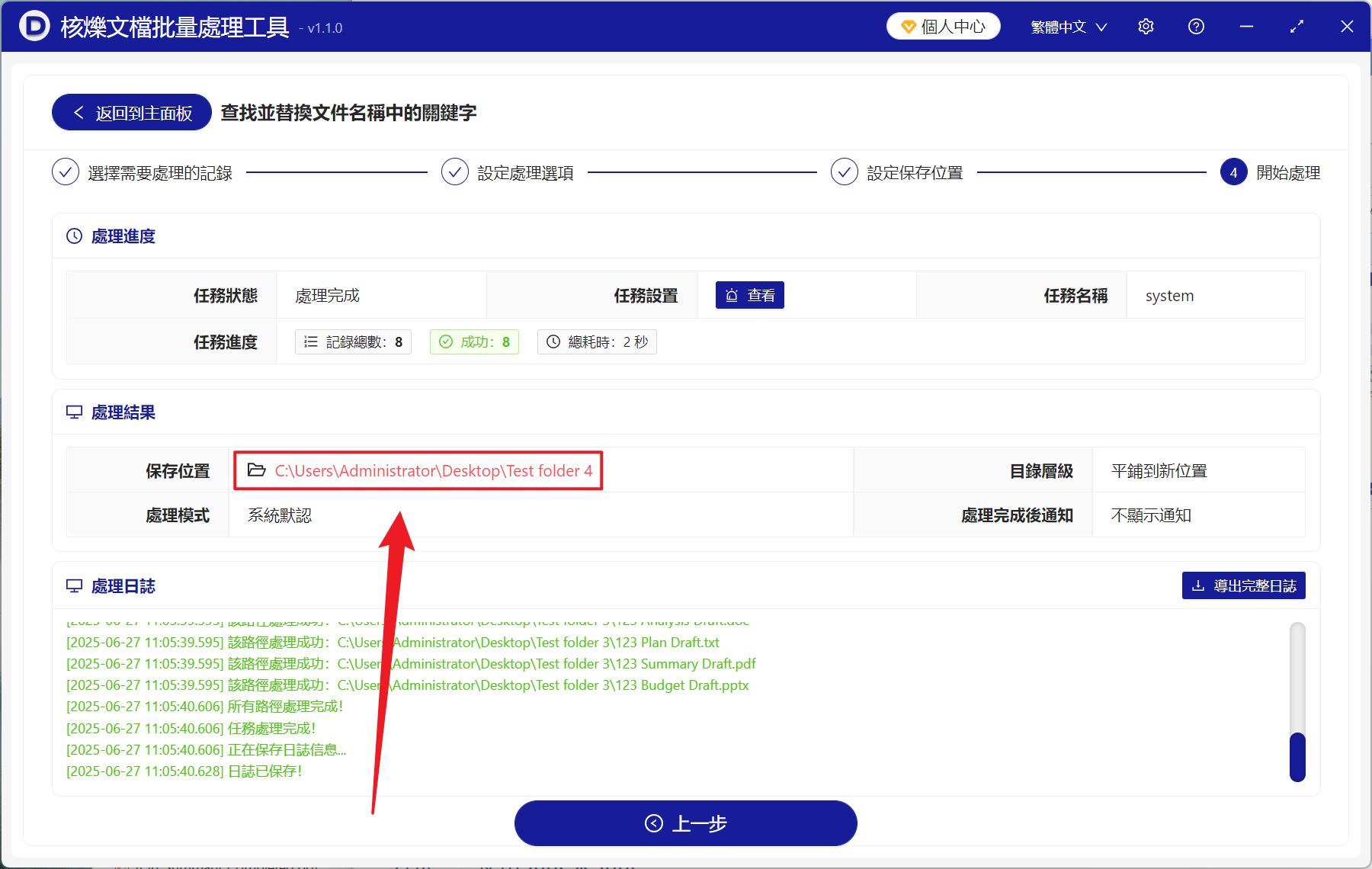
方法二:手動操作重命名文件名
推薦指數:★☆☆☆☆
優點:
- 無需安裝任何軟件,電腦系統原生支持。
- 能做到即時操作,幾個或少量文件直接立刻就能修改。
缺點:
- 只能單個文件重命名,文件一多就十分耗費時間。
- 人工操作效率低,並且還容易出現錯誤。
操作步驟:
鼠標右鍵文件-選擇重命名-直接修改名稱。
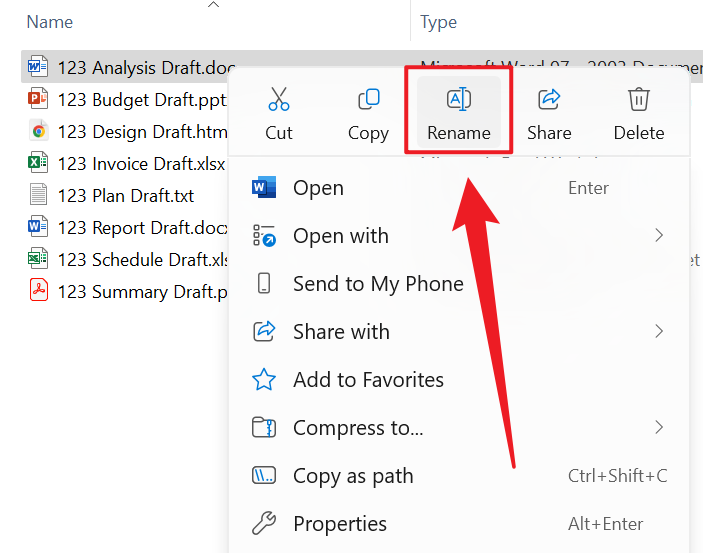
方法三:使用 PowerShell 命令批量替換文件名
推薦指數:★★★☆☆
優點:
- 有著 Windows 系統原生支持,不用安裝軟件,隨時都可以進行操作。
- 處理的速度非常快,也能夠做到批量處理。
缺點:
- 需要提前備份,文件名替換過後無法進行倒退。
- 規則比較複雜的文件需要重命名時,描述比較耗費時間。
操作步驟:
1、按住 Win R 進入界面,輸入 PowerShell 後點擊 OK。
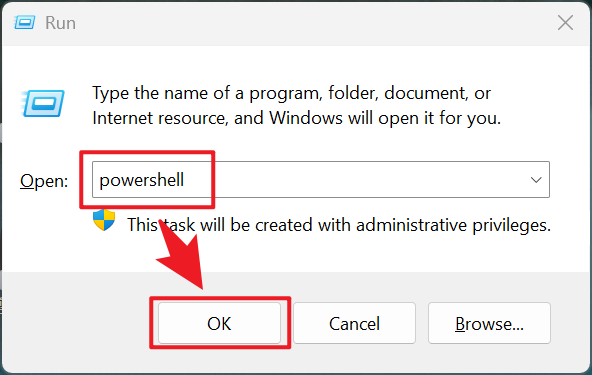
2、先輸入【cd "您的完整文件夾路徑" 】,然後回車來確定文件夾。
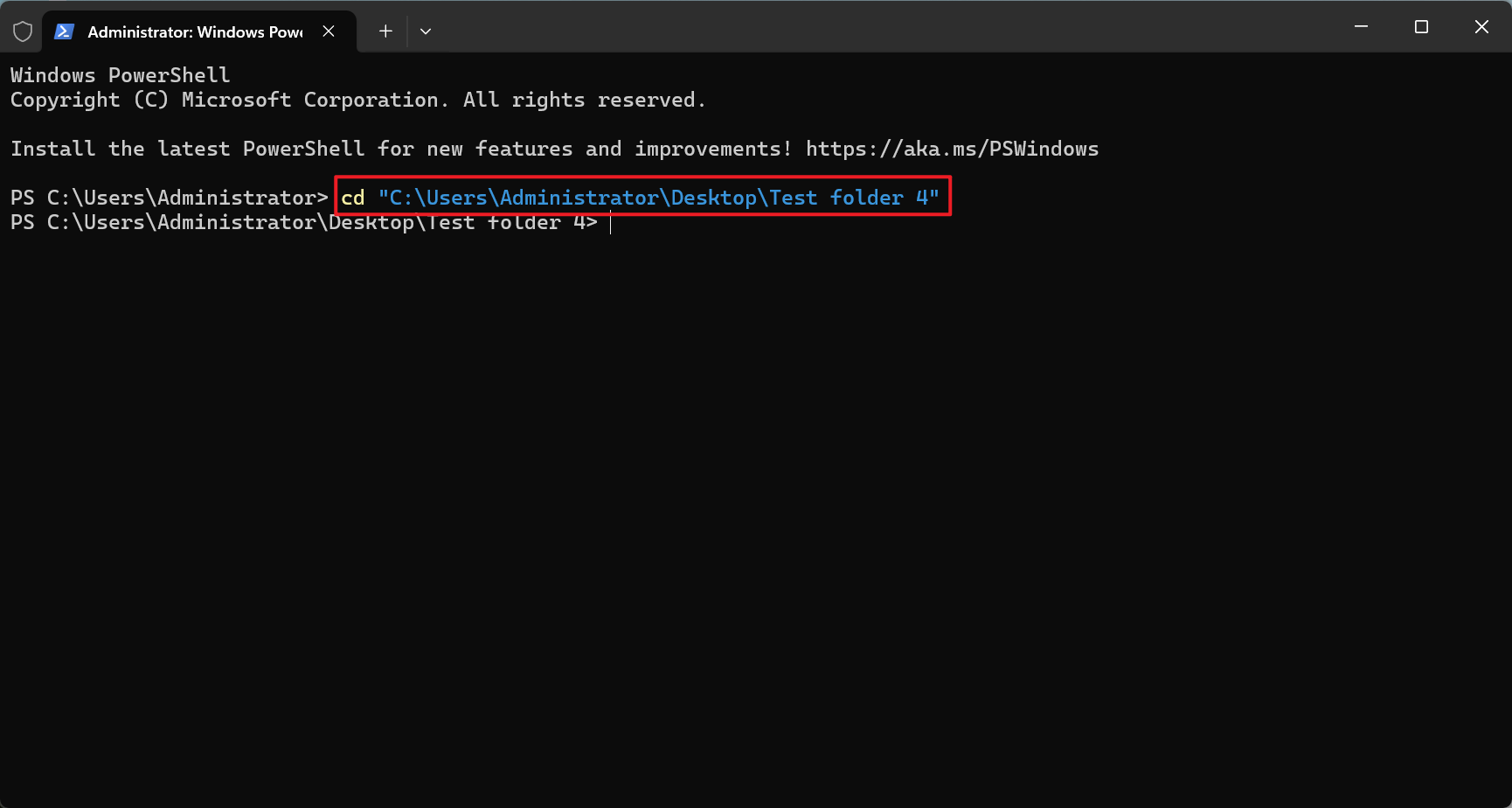
3、最後輸入【Get-ChildItem -File | Where-Object { $_.Name -match '^123 (. ?) Draft(? :\.\W )? $' } |
Rename-Item -NewName { "456_$($matches[1])_Completed$($_.Extension)" } -Verbose】替換規則(部分可能需要根據大家的實際情況進行修改)。 接著回車,文件名就全部替換完成了。
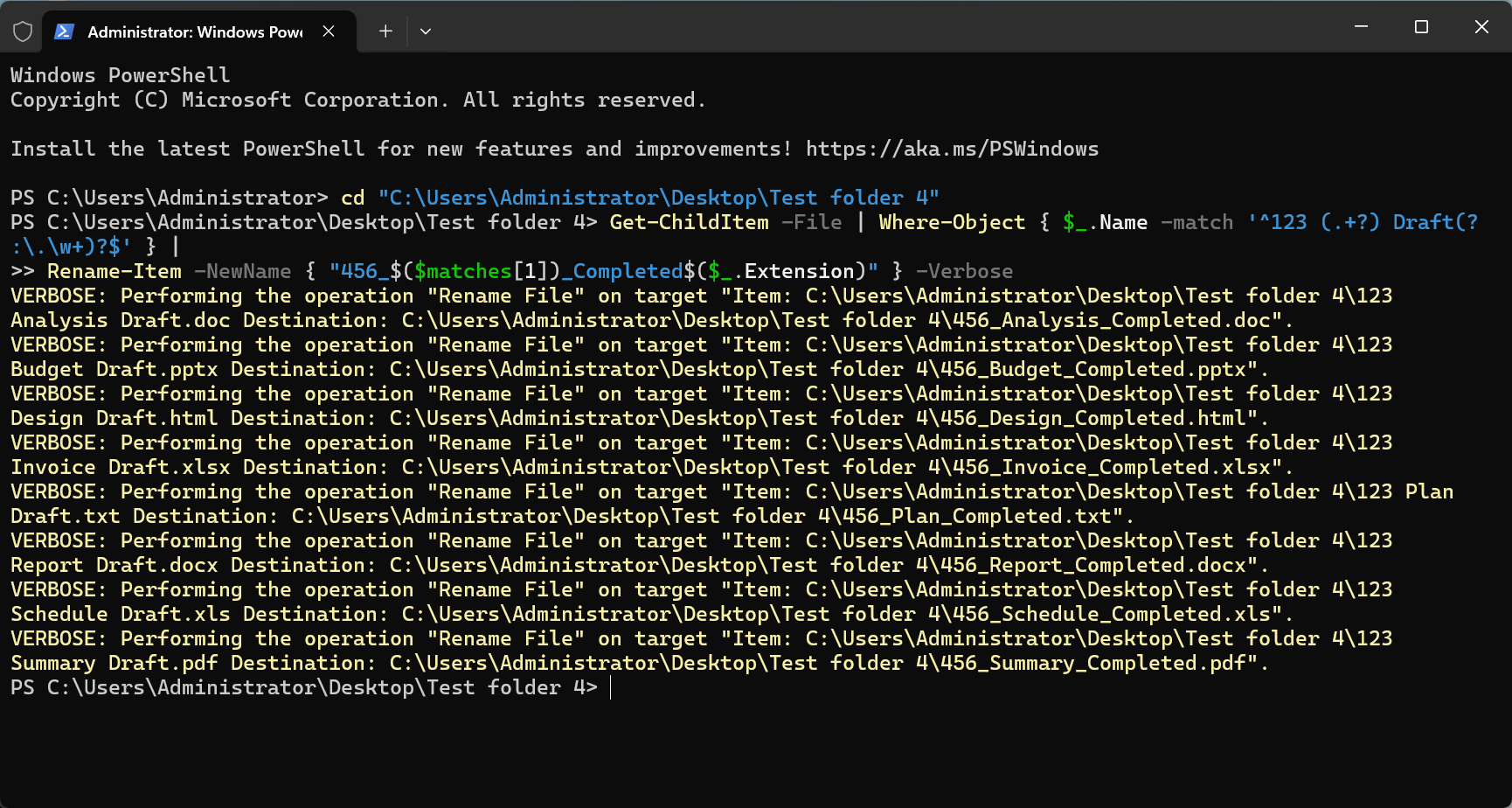
總結
針對不同的場景和方法,在企業中有著大量文件需要操作,使用核爍文檔批量處理工具最佳,它處理文件時都在本地處理,並且不是在原有文件的基礎上進行修改,而 PowerShell 命名也十分方便,就是需要自己去撰寫一下代碼,適合熟悉的開發人員進行操作,最後手動重命名雖然不能批量處理,但只有幾個或不是很多文件的場景下,直接重命名也能快速完成對文件名稱的替換。